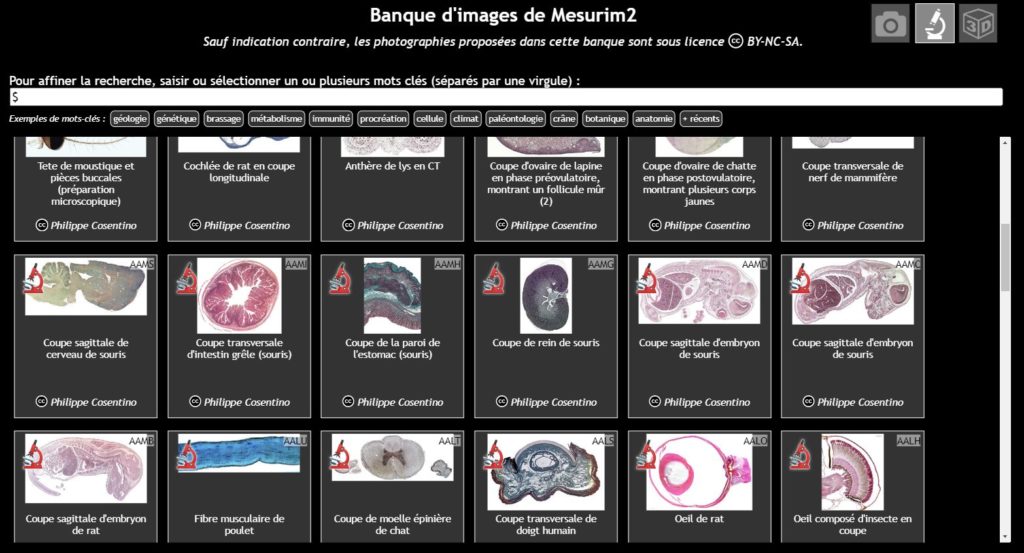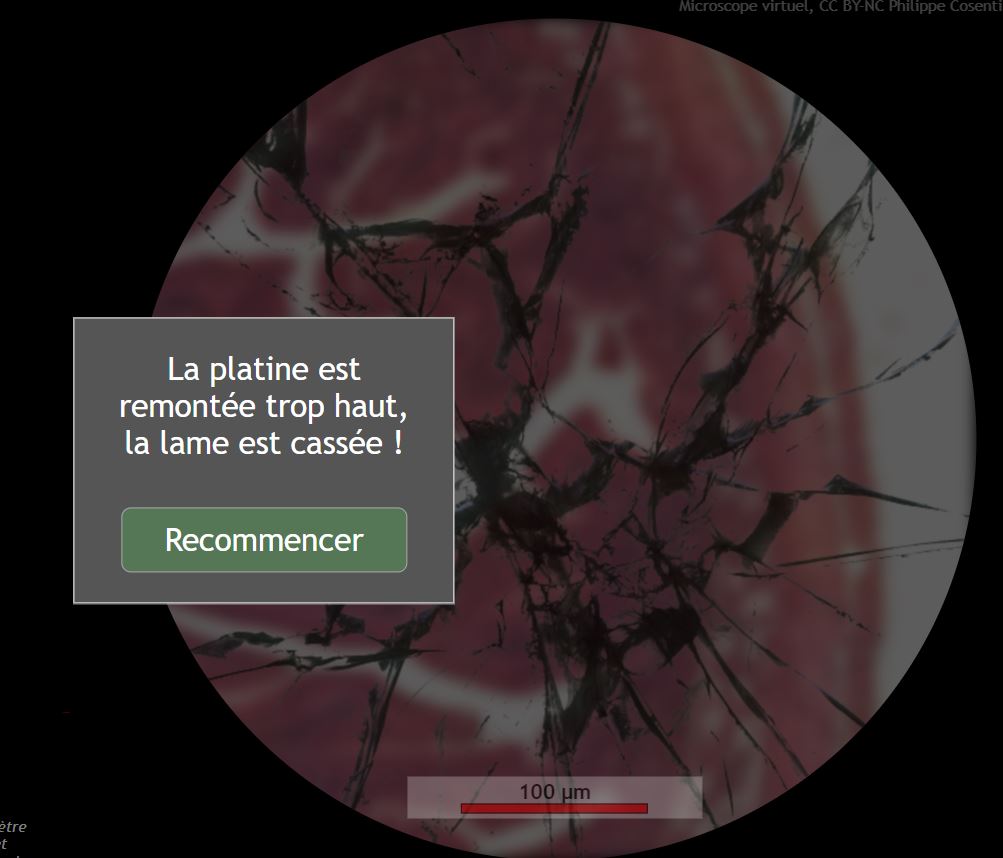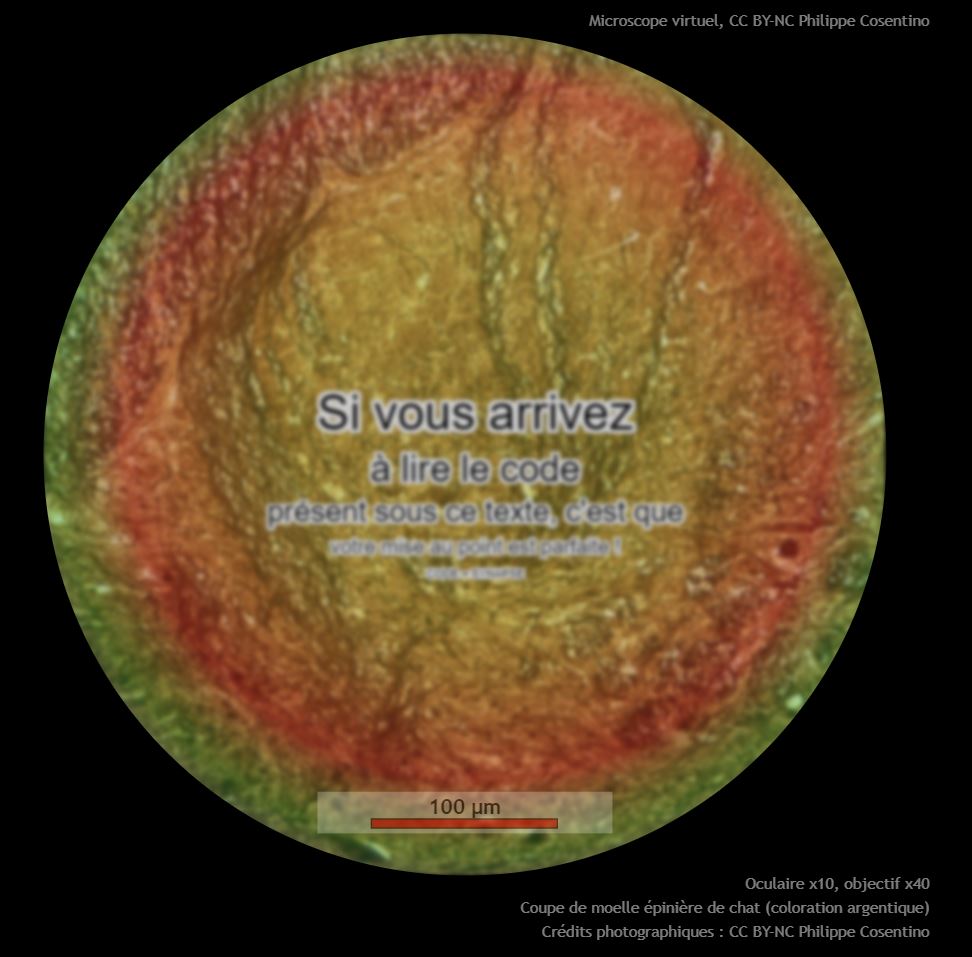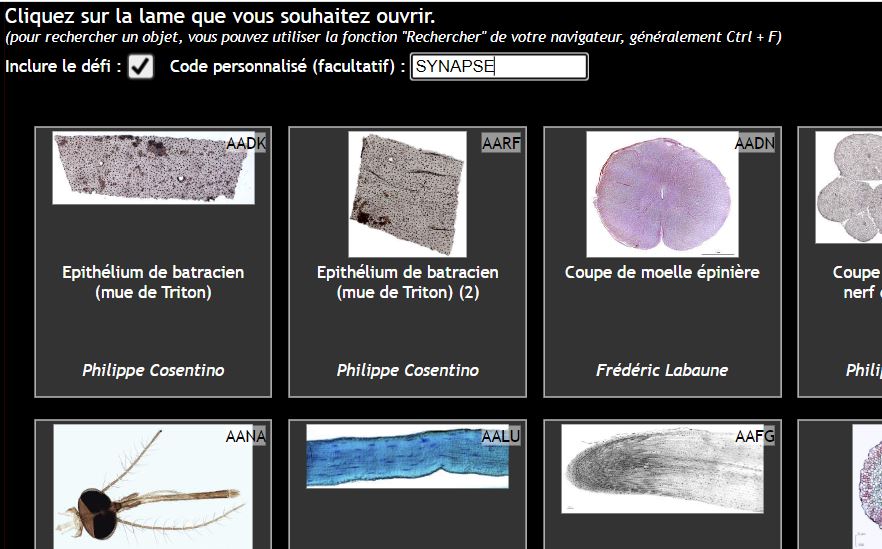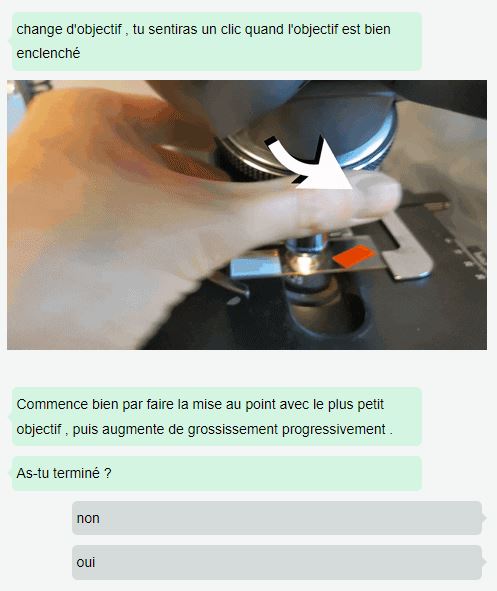par Philippe Cosentino
S’il y a un instrument emblématique des Sciences de la vie, il s’agit bien du microscope. Au cœur de notre enseignement, cet outil est utilisé dès le collège, et permet aux élèves d’accéder à l’observation d’objets biologiques réels, à l’échelle tissulaire ou cellulaire, tout en mobilisant diverses compétences, ce qui justifie amplement son usage régulier dans notre discipline.
Cependant, force est de constater que de nombreux élèves peinent à utiliser correctement cet instrument. L’apprentissage de son utilisation est fastidieuse et chronophage.
Dès lors le constat est presque toujours le même, en début d’année scolaire, lors de la première séance de travaux pratiques , les enseignants ne peuvent que constater la maladresse de leurs élèves face à l’instrument. Se rajoute à ce constat les dégradations résultant d’un mauvais usage du microscope, vis déréglées, lames cassées …
Nous proposons dans cet article des pistes d’activités à réaliser en amont de la première séance, dès le milieu du cycle 4, au cours desquelles l’élève pourra s’entraîner sur un microscope virtuel. Ces activités pourront être réalisées en salle ou au domicile de l’élève (en tant que devoir maison, remédiation, ou dans un objectif de continuité pédagogique).
Présentation du microscope virtuel de Mesurim2
Mesurim2 est une application web qui permet d’acquérir des images, de réaliser des mesures, des comptages etc. Elle dispose d’une large banque de photographies, prises pour la plupart par des enseignants de SVT.
Parmi ces photographies on trouve de nombreuses microphotographies, dont certaines couvrent l’ensemble de la lame, avec une très haute résolution.
On pouvait déjà observer et exploiter ces « lames virtuelles » au sein de l’interface de Mesurim2, mais depuis juin 2022, un nouveau module permet de les observer en utilisant un véritable microscope virtuel, présentant toutes les fonctionnalités (diaphragme, objectifs …) d’un vrai microscope.
Une première façon d’accéder à ce microscope virtuel est d’ouvrir à partir de la banque une microphotographie figurant le logo rouge représentant un microscope.
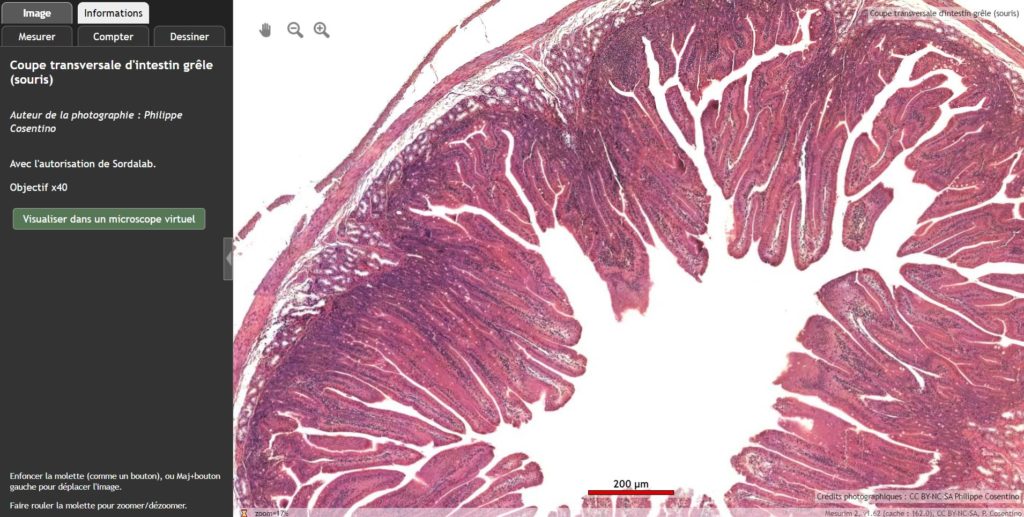
Il n’est pas nécessaire d’utiliser le microscope virtuel pour exploiter les préparations microscopiques. On peut rester dans Mesurim2, ce qui permet de réaliser des mesures de longueurs, de surface, des comptages etc.
La photographie s’ouvre alors normalement dans Mesurim2, et peut être exploitée dans cet environnement, mais un bouton en bas à gauche de l’écran invite l’utilisateur à l’exploiter plutôt dans un microscope virtuel. Un appui sur ce bouton ouvre alors le module en question.
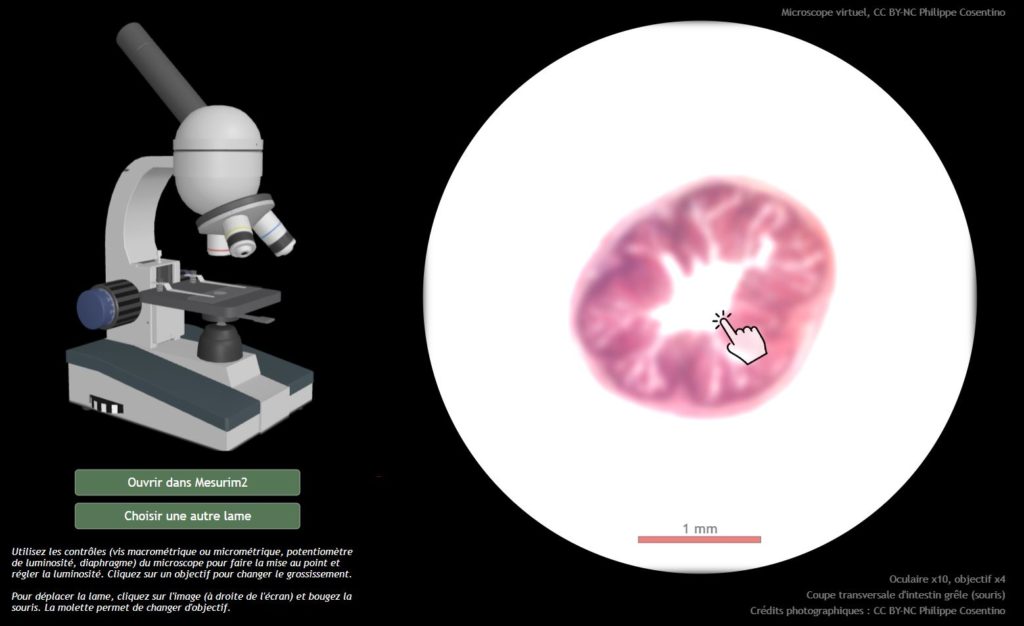
Voici comment apparaît la préparation microscopique quand on l’ouvre dans le microscope virtuel. L’image est floue et surexposée car il faut faire la mise au point et régler le diaphragme.
Nous voici donc face à l’interface du microscope virtuel.
A gauche de l’écran figure un modèle tridimensionnel du microscope, qu’il est possible d’explorer en le survolant à l’aide de la souris. Toutes les parties mobiles du microscope (vis micro et macro, diaphragme, molette de luminosité, objectifs) peuvent être activées, déplacées ou réglées à partir de ce modèle, en cliquant et en déplaçant la souris. Notons qu’il est possible de passer d’un grossissement au suivant en faisant rouler la molette de la souris.
A droite de l’écran figure le champ tel qu’il serait observé par l’élève dans un oculaire standard. La lame peut être déplacée en cliquant sur l’image et en déplaçant la souris (tout en maintenant le bouton enfoncé). Notons qu’au lancement du module, la mise au point est déréglée, et la luminosité trop forte. Le diaphragme est ouvert à la moitié de son diamètre maximal. Ainsi, l’élève est dès le départ obligé d’utiliser les fonctionnalités du microscope s’il veut obtenir une image nette.
Si l’élève se contente d’utiliser les vis de mise au point, il ne pourra pas avoir une image parfaitement nette avec l’objectif x40. Le microscope est réglé de telle façon qu’il devra utiliser le diaphragme pour obtenir l’image la plus nette possible lorsqu’il est au fort grossissement. Fermer le diaphragme entraînant une perte de luminosité, l’élève sera également contraint d’augmenter la puissance de la lampe à l’aide de la molette de luminosité.
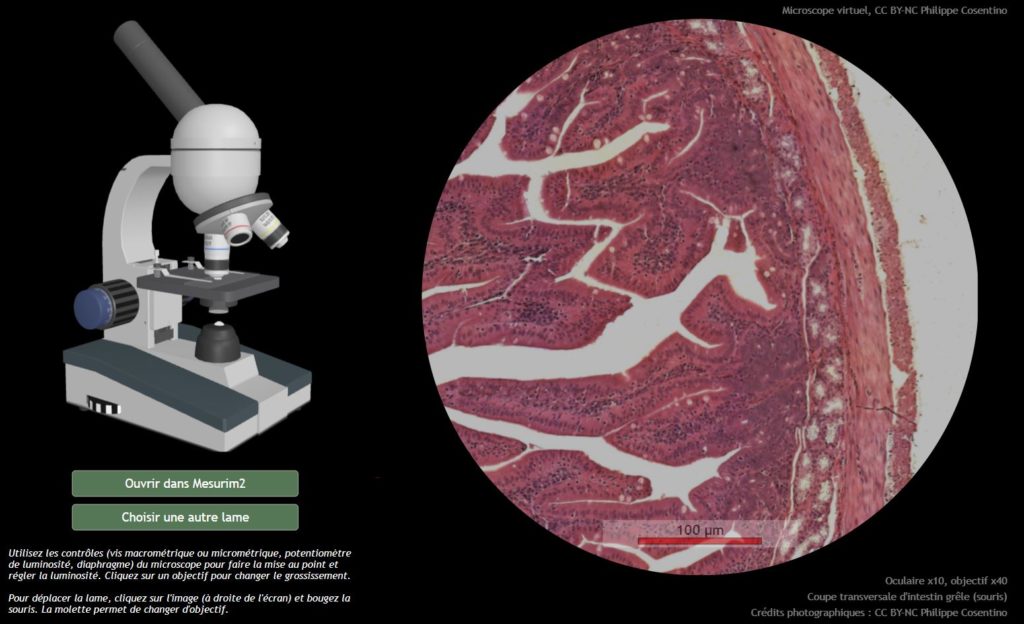
Pour obtenir une image très nette au plus fort grossissement il est nécessaire de régler le diaphragme et la luminosité en plus de la mise au point.
Enfin, la mise au point peut se faire à l’aide de la vis macrométrique ou micrométrique. Si l’élève n’utilise que la vis micrométrique au faible grossissement, il se rendra compte par lui-même que cela prend bien trop de temps et qu’il vaut mieux commencer par la vis macrométrique. A l’inverse, s’il utilise la vis micrométrique au fort grossissement, il prend le risque de casser la lame. Comme sur un vrai microscope !
Le mode « défi »
En se limitant aux fonctionnalités décrites jusqu’ici, il est déjà possible d’utiliser ce module dans le cadre d’un entraînement à l’utilisation du microscope. On peut par exemple demander à l’élève de prendre un cliché le plus net possible d’un ovocyte dans une coupe d’ovaire, au plus fort grossissement.
Mais il est également possible de ludifier un peu cet entraînement en lançant un « défi » à l’élève sous la forme d’un code secret, ou d’un message personnalisé (au choix de l’enseignant), gravé sur la lame elle-même. Le message est si petit que le code ne sera lisible qu’à condition que l’élève réalise un réglage parfait du microscope, sans oublier de diaphragmer au plus fort grossissement et de régler correctement la luminosité.
Ainsi, c’est seulement si l’élève a compris et maîtrisé les différents organes du microscope virtuel qu’il pourra lire le code laissé par l’enseignant.
La procédure pour « lancer un défi » est la suivante
- on ouvre le microscope virtuel, que ce soit via Mesurim2 (l’application web, pas l’exécutable) ou via un lien direct (voir à la fin de l’article)
- le cas échéant (si on n’est pas déjà devant l’écran de sélection des lames) on clique sur le bouton « Choisir une autre lame » pour afficher l’écran de sélection des lames
- on coche la case « Inclure le défi » et si on le souhaite on tape un texte correspondant au code ou au message personnalisé (par défaut il s’agit d’un code aléatoire)
- on clique sur la vignette de la préparation microscopique que l’on souhaite utiliser comme support du défi
Le microscope virtuel apparaît alors dans une nouvelle page, avec la préparation microscopique choisie et le défi intégré. L’URL de la page contient les données, cryptées (pour que l’élève n’ait aucun indice) correspondant au défi.
L’enseignant n’a alors plus qu’à diffuser cette URL à ses élèves, que ce soit via Pronote (devoir maison), l’ENT ou via un raccourci créé dans le dossier de la classe (ou du TP) vers cette URL.
Il peut également faire figurer cette URL sur la fiche contenant les consignes du TP (dans le cas où l’enseignant souhaite intégrer l’activité à sa séance), mais l’URL pouvant être très longue, il est conseillé de la raccourcir (de nombreux services en ligne gratuits le proposent) afin que l’élève ne peine pas à taper l’adresse dans le navigateur.
Intégrations possible de cet outil
Le module « microscope virtuel » peut être intégré de différentes manières dans les séquences de l’enseignant.
Il peut être donné comme exercice d’entraînement à réaliser à la maison en amont d’une séance de microscopie. Le lien vers le défi est donné via Pronote, avec pour simple consigne d’arriver à lire le code inscrit sur la lame. On peut également demander à l’élève de décrire par écrit toutes les étapes qui lui ont permis d’arriver à ses fins. La production attendue est alors un texte écrit qui peut être manuscrit ou dactylographié et dans ce cas pourquoi pas accompagné de captures d’écran illustrant les différentes étapes.
Afin d’aider l’élève dans sa démarche, mais également de donner du sens à ce qu’il fait, il est possible de lui donner une fiche d’aide technique d’utilisation du microscope, ou si l’on souhaite rester sur du support numérique, pourquoi pas un « chatbot » (un dialogue virtuel) qui répondra à ses questions (voir lien à la fin).
Si l’enseignant le souhaite, il peut également intégrer cet outil dans sa séance, soit en l’imposant de manière préparatoire, soit en le laissant à disposition de l’élève, avec une fiche méthodologique (ou le « chatbot » précédemment cité), dans un objectif de différenciation pédagogique.
Pour les enseignants qui ludifient leurs séances, par exemple en concevant des « escape games » ou qui construisent des « Genially », cet outil peut également être judicieusement utilisé, par exemple en dissimulant le code d’un cadenas ou d’une page Genially sur une lame virtuelle. Cette possibilité est présentée dans un article sur le site S’cape, consacré aux « escape game » pédagogiques.
L’utilisation du microscope virtuel n’a pas comme ambition de se substituer à celle du microscope réel, mais son utilisation dans des conditions pédagogiques exceptionnelles, par exemple pour assurer la continuité pédagogique constitue une aide ( ex : élèves isolé de la classe…).
Il peut également permettre des observations complémentaires à celles réalisées en salle de travaux pratiques (sur de vrais microscopes), lorsque les élèves sont en salle informatique, ou encore à leur domicile.
Notons qu’il est possible d’utiliser cet outil de manière tactile sur des tablettes telles que celles fournies par la région.
En aucun cas nous n’encourageons les collègues à utiliser cet outil à la place d’un microscope matériel, l’observation du réel devant toujours être au cœur de notre enseignement.
Liens
Lien direct vers le microscope virtuel
https://www.pedagogie.ac-nice.fr/svt/productions/mesurim2/microvirtuel/
Lien alternatif (en cas de panne du site académique)
https://cosphilog.fr/mesurim2/microvirtuel/
Un chatbot pour renforcer l’autonomie de l’élève dans l’utilisation du microscope (article du site académique de Versailles)
https://svt.ac-versailles.fr/spip.php?article1220
Lien direct vers le chatbot
https://mikerobot.netlify.app/